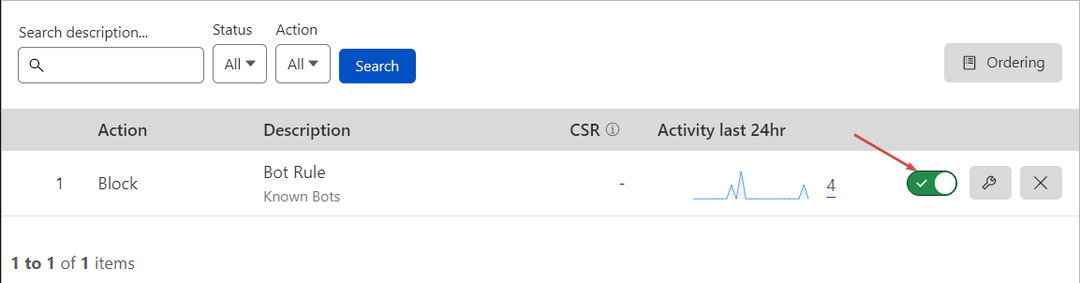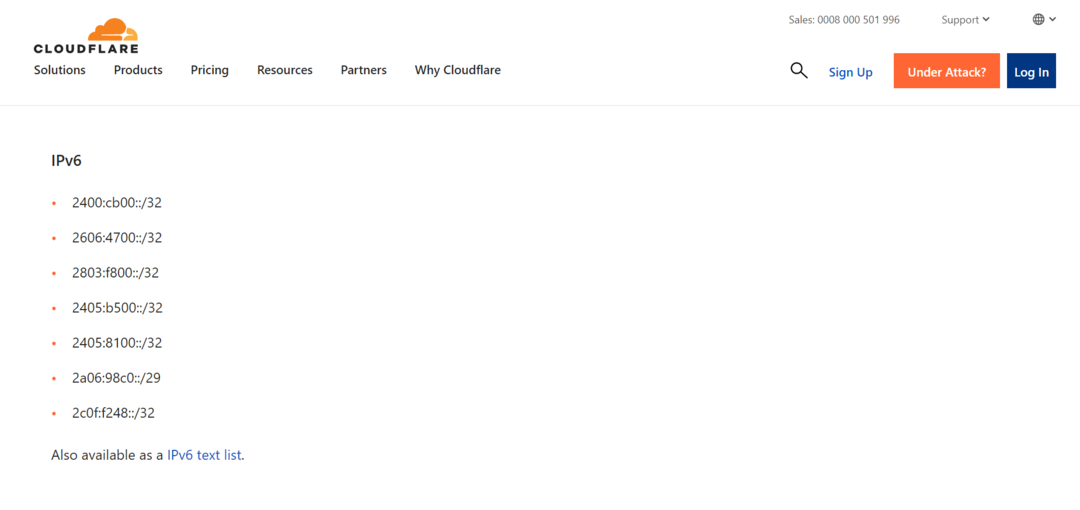Przyczyną może być dostęp do stron internetowych bez certyfikatu SSL
- Cloudflare 403 Forbidden może pojawić się, gdy żądanie klienta nie może zostać przetworzone lub zatwierdzone.
- Może to być spowodowane problemami z uprawnieniami oraz uszkodzonymi pamięciami podręcznymi i plikami cookie przeglądarki.
- Zarządzanie regułami zapory sieciowej Cloudflare i czyszczenie danych przeglądarki może być godną alternatywą dla rozwiązywania problemów.
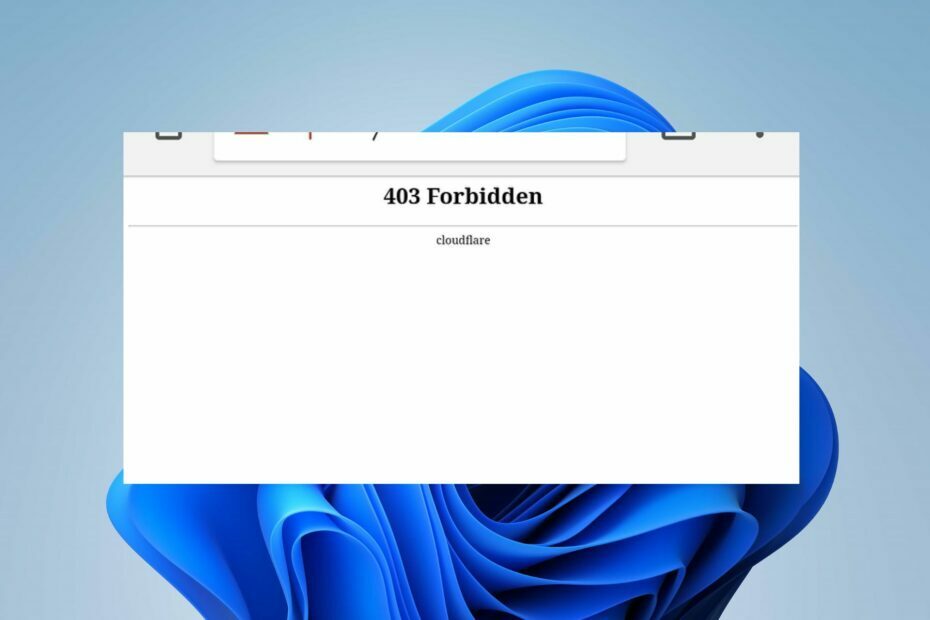
XZAINSTALUJ KLIKAJĄC POBIERZ PLIK
To oprogramowanie naprawi typowe błędy komputera, ochroni Cię przed utratą plików, złośliwym oprogramowaniem, awariami sprzętu i zoptymalizuje komputer pod kątem maksymalnej wydajności. Napraw problemy z komputerem i usuń wirusy teraz w 3 prostych krokach:
- Pobierz narzędzie do naprawy komputera Restoro który jest dostarczany z opatentowanymi technologiami (dostępny patent Tutaj).
- Kliknij Rozpocznij skanowanie znaleźć problemy z systemem Windows, które mogą powodować problemy z komputerem.
- Kliknij Naprawić wszystko w celu rozwiązania problemów wpływających na bezpieczeństwo i wydajność komputera.
- Restoro zostało pobrane przez 0 czytelników w tym miesiącu.
Błąd 403 Forbidden w Cloudflare to błąd krytyczny, który wskazuje kod stanu HTTP pokazujący odmowę uprawnień. Wyjaśnia przeszkody między komunikacją internetową i może mieć różne przyczyny.
Jednak w tym przewodniku omówimy sposoby rozwiązania tego problemu. Ponadto nasi czytelnicy mogą sprawdzić sposoby naprawy Cloudflare sprawdza błąd przeglądarki w tym przewodniku.
Co jest zabronione w Cloudflare 403?
Główne cechy Cloudflare to zapewnienie bezpieczeństwa, prywatności, szybkości i niezawodności wszystkiego, co łączysz z Internetem. Jednak te funkcje mogą być daremne z powodu błędów, takich jak 403 Forbidden, które utrudniają globalne bezpieczeństwo sieci.
Co więcej, zakaz Cloudflare 403 to wskazujący na to kod stanu HTTP uprawnienia nie są ustanowione w połączeniu. Występuje, gdy klient przesyła żądanie, a źródło nie może go zatwierdzić ani przetworzyć.
Jakie są przyczyny niedozwolonego błędu Cloudfare 403?
- Kwestie związane z uprawnieniami/własnością – Błąd może wystąpić z powodu ustawień uprawnień, nieprawidłowych uprawnień do plików lub katalogów lub błędu w ustawionych regułach .htaccess. Może to być również spowodowane problemami z członkostwem w koncie Cloudflare.
- Reguły zapory sieciowej (WAF) Cloudflare – Jeśli wysyłane żądanie narusza którąkolwiek z reguł zapory sieciowej (WAF) włączonej dla wszystkich domen Cloudflare, doprowadzi to do błędu 403 Forbidden.
- Subdomeny bez poprawnych certyfikatów SSL – Budowanie linków połączeń za pośrednictwem subdomen, które nie mają ważnych certyfikatów SSL, może wywołać błąd z powodu Cyber atak groźby.
- Problemy z przeglądarką – Możesz napotkać błąd z powodu uszkodzonych lub starych pamięci podręcznych przeglądarki i plików cookie wpływających na wydajność przeglądarki. Może również wystąpić, gdy dostawca usług hostingowych nie jest dobrze skonfigurowany lub został usunięty lub przeniesiony.
Jednak przeprowadzimy Cię przez proces obejścia Cloudflare 403 Forbidden i rozwiązania problemu.
Jak mogę naprawić błąd Cloudflare 403 Forbidden?
Przed przystąpieniem do jakichkolwiek zaawansowanych kroków rozwiązywania problemów wykonaj następujące czynności:
- Wyłącz aplikacje działające w tle działa na twoim komputerze.
- Napraw przeciążenie sieci.
- Tymczasowo wyłącz oprogramowanie antywirusowe.
- Uruchom ponownie system Windows w trybie awaryjnym i sprawdź, czy błąd nadal występuje.
- Przełącz się na inną przeglądarkę — przeczytaj nasz szczegółowy przewodnik na temat najlepsze przeglądarki do pobrania na twoim komputerze.
- Skontaktuj się z właścicielem witryny – ostatecznością jest kontakt z właścicielem lub administratorem witryny w celu uzyskania informacji z pierwszej ręki na temat zasad dostępu do witryny.
Porada eksperta:
SPONSOROWANE
Niektóre problemy z komputerem są trudne do rozwiązania, zwłaszcza jeśli chodzi o uszkodzone repozytoria lub brakujące pliki systemu Windows. Jeśli masz problemy z naprawieniem błędu, Twój system może być częściowo uszkodzony.
Zalecamy zainstalowanie Restoro, narzędzia, które przeskanuje Twoją maszynę i zidentyfikuje usterkę.
Kliknij tutaj pobrać i rozpocząć naprawę.
Jeśli nie możesz rozwiązać problemu, spróbuj wykonać poniższe czynności:
1. Wyczyść pamięć podręczną przeglądarki i pliki cookie
- Uruchom Google Chrome przeglądarkę na komputerze, a następnie kliknij trzy kropki aby otworzyć Menu. Iść do Więcej narzędzi i kliknij Wyczyść dane przeglądania.
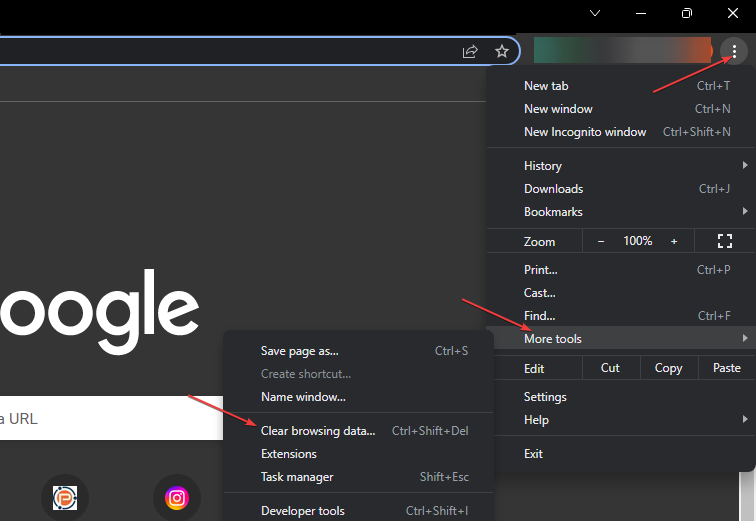
- Wybierz zakres czasu aby usunąć dane, a następnie wybierz Cały czas usunąć wszystko.
- Zaznacz pola dla Pliki cookie, inne dane witryny, I Obrazy i pliki zapisane w pamięci podręcznej, następnie kliknij Wyczyść dane.
- Uruchom ponownie przeglądarkę i sprawdź, czy błąd Cloudflare nadal występuje.
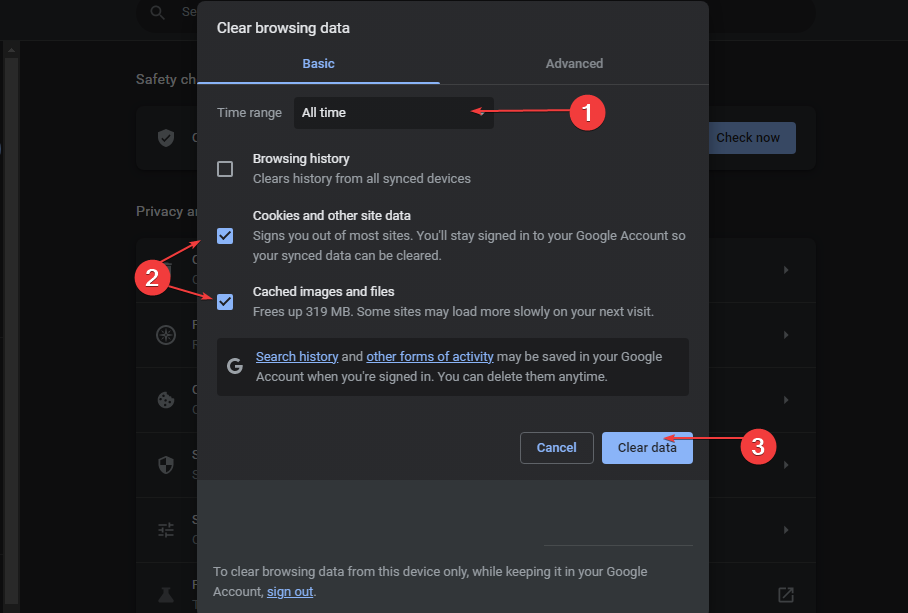
Wyczyszczenie pamięci podręcznej przeglądarki i plików cookie spowoduje usunięcie uszkodzonych plików utrudniających połączenie Cloudflare.
2. Zarządzaj regułami zapory sieciowej Cloudflare
- Zaloguj się do Pulpit nawigacyjny Cloudflarei wybierz swój konto i strona internetowa.
- Iść do Bezpieczeństwo i kliknij na Zapora sieciowa aplikacji (WAF).

- Kliknij Reguły zapory aby wyświetlić listę wszystkich dostępnych reguł, a następnie Użyj przełącznika powiązanego z a reguła zapory aby go włączyć lub wyłączyć.
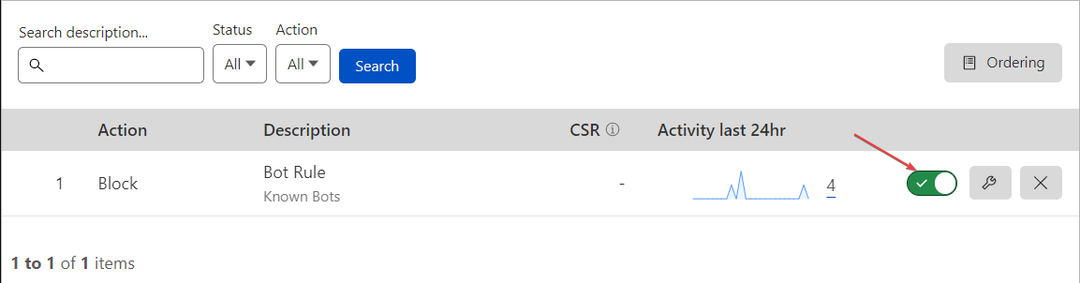
- Uruchom ponownie przeglądarkę i sprawdź, czy pojawia się błąd 403 zabroniony.
Regułę zapory można przełączać na podstawie własnych preferencji i wiedzy o błędzie. Tak więc zarządzanie nim pozwala wyłączyć reguły, które utrudniają zatwierdzenie Twojego żądania.
- Konto Zoom wyłączone? Jak to reaktywować
- Poprawka: Rozmowa jest za długa Błąd ChatGPT
- ChatGPT Bad Gateway: co to znaczy i jak to naprawić
- Paramount Plus utrzymuje buforowanie: 3 szybkie sposoby, aby to naprawić
- Wykryliśmy podejrzane zachowanie [naprawa błędu ChatGPT]
3. Uaktualnij swoje konto Cloudflare do subskrypcji Pro
- Uruchom swój przeglądarka i zaloguj się do Pulpit nawigacyjny Cloudflare.
- Otworzyć link zewnętrzny i kliknij swój konto i domena.
- Iść do Przegląd.
- Kliknij na Zmiana opcja dostępu Rozszerzenia planu.

- Wybierz odpowiedni typ planu, a następnie kliknij Kontynuować.
- Kliknij Potwierdzać przycisk, aby potwierdzić, że chcesz dokonać aktualizacji.
- Aktualizacja powinna zacząć działać natychmiast i powinieneś mieć ponownie dostęp do strony internetowej.
Uaktualnienie do subskrypcji Pro umożliwia dostęp do większej liczby funkcji i pomaga chronić witrynę przed zagrożeniami, które mogą spowodować błąd 403 Forbidden.
Ewentualnie sprawdź nasze artykuły o najlepsze przeglądarki z najwyższą obsługą HTML dla twojego komputera. Nasi czytelnicy mogą również przejść przez różne sposoby ominąć Błąd 1005 Odmowa dostępu w kilku krokach.
Jeśli masz dodatkowe pytania lub sugestie, uprzejmie upuść je w sekcji komentarzy.
Nadal masz problemy? Napraw je za pomocą tego narzędzia:
SPONSOROWANE
Jeśli powyższe porady nie rozwiązały problemu, na komputerze mogą wystąpić głębsze problemy z systemem Windows. Polecamy pobierając to narzędzie do naprawy komputera (ocenione jako „Świetne” na TrustPilot.com), aby łatwo sobie z nimi poradzić. Po instalacji wystarczy kliknąć Rozpocznij skanowanie przycisk, a następnie naciśnij Naprawić wszystko.